Üzenetek mentése/mentésének visszavonása a Microsoft Teamsben

A Microsoft Teams üzenetek mentésének és visszavonásának lépései, hogy a fontos információk ne vesszenek el.
A Salesforce.com listanézeti függetlensége felé vezető úton az első lépés a saját kritériumok létrehozása. Vegye át az irányítást a látható adatok felett, és összpontosítson az Ön számára legfontosabb esetekre.
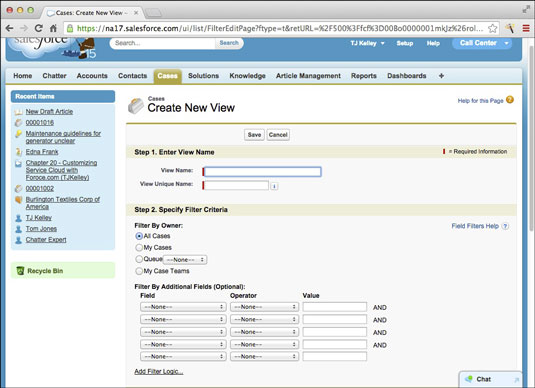
Az Új nézet létrehozása oldal, 1. és 2. lépés.
Az Új nézet létrehozása oldal 2. lépésében kövesse az alábbi lépéseket a listanézeti feltételek meghatározásához:
Válasszon tulajdonos szerinti szűrőt.
Esetekre a következő lehetőségek közül választhat:
Minden eset: Minden esetet megjelenít, a tulajdonostól függetlenül.
Saját esetek: Szűri az eseteket, hogy csak azokat nézze meg, amelyekhez hozzá van rendelve.
Várólista: válasszon egy adott esetsort a nézet megtekintéséhez.
Saját esetcsoportok : Szűri az eseteket, hogy csak azokat az eseteket jelenítse meg, amelyekben Ön is az esetcsapat tagja.
Opcionálisan szűrhet további mezők szerint.
Ez a lépés lehetővé teszi, hogy nagyon pontos legyen a listanézetben. Az esetmezők széles skálájából választhat, hogy kiszűrje az Ön számára legfontosabb esetek egy részét.
A mező legördülő menüivel akár tíz mezőszűrőt hozhat létre a listanézethez. Ha úgy dönt, hogy öt mezőszűrőn túllép ebben a szakaszban, kattintson a Szűrőlogika hozzáadása lehetőségre, és használja a Sor hozzáadása hivatkozást további mezőszűrők hozzáadásához.
Opcionálisan kattintson a Szűrőlogika hozzáadása lehetőségre az eredmények további finomításához.
Ha olyan feltételeket szeretne beállítani, amelyeket nem „ÉS” logika egyesít, akkor szűrőlogikát kell hozzáadnia. Megtekintheti például azokat az eseteket, amikor a prioritás magas, és az állapot új. Előfordulhat, hogy meg szeretné tekinteni azokat a magas prioritású eseteket is, amelyeket ugyanabban a listanézetben eszkaláltak.
Ebben a példában a következő mezőszűrőket állíthatja be:
A prioritás magas
Az állapot egyenlő: Új
Eszkalált egyenlő igaz
Miután létrehozta a mezőszűrőket, adja meg a következő szűrőlogikát: 1 ÉS (2 VAGY 3). Ez lehetővé teszi, hogy megtekinthesse a magas prioritású ügyeket, amelyek vagy új állapotúak, vagy már eszkaláltak.
A Microsoft Teams üzenetek mentésének és visszavonásának lépései, hogy a fontos információk ne vesszenek el.
Ha egy Windows 10-es laptopot keres, sok és sok különböző gyártóval fog találkozni. Ugyanazoknak a gyártóknak lesz bőven
Ha úgy találta, hogy a Microsoft Teams szolgáltatást használja, de nem tudja felismerni a webkameráját, ezt a cikket el kell olvasnia. Ebben az útmutatóban mi
Az online találkozók egyik korlátja a sávszélesség. Nem minden online találkozóeszköz képes egyszerre több hang- és/vagy videofolyam kezelésére. Az alkalmazásoknak kell
Az elmúlt évben a Zoom lett a népszerű választás, mivel ennyi új ember először dolgozik otthonról. Különösen jó, ha használni kell
A Microsoft Teams szervezeten belüli használatra készült. Általában a felhasználókat egy aktív könyvtáron keresztül állítják be, és általában ugyanabból a hálózatból, ill
Hogyan lehet ellenőrizni a Trusted Platform Module TPM chipet a Windows 10 rendszeren
A Microsoft Teams egyike annak a sok alkalmazásnak, amelyeknek folyamatosan nőtt a felhasználók száma, mióta sok ember munkája online költözött. Az alkalmazás meglehetősen robusztus eszköz a
A Microsoft Office már régóta átállt az előfizetés alapú modellre, azonban az Office régebbi verziói, azaz az Office 2017 (vagy régebbi) továbbra is működnek, és
A Zoom videokonferencia alkalmazás telepítése Linux rendszeren








